 [backcolor=rgba(0, 0, 0, 0.1)]
[backcolor=rgba(0, 0, 0, 0.1)] [backcolor=rgba(0, 0, 0, 0.1)]
[backcolor=rgba(0, 0, 0, 0.1)]
添加图片注释,不超过 140 字(可选)
转义字符\X
注意:X是大写的
基本知识:
á看起来是一个符号,实际上它是由两个 Unicode 代码点组成:
a(基本字符部分)
´(重音符部分)
当我们用正则表达式对它们进行匹配时,它会就会显出原形
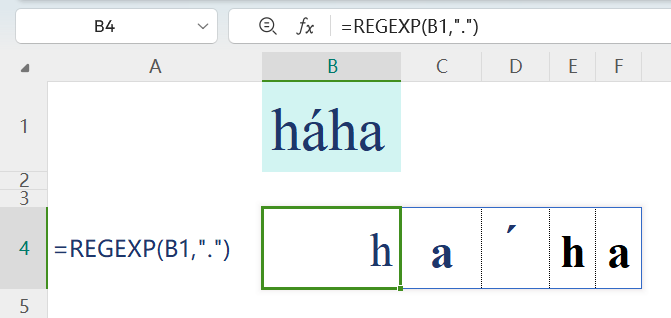 [backcolor=rgba(0, 0, 0, 0.1)]
[backcolor=rgba(0, 0, 0, 0.1)] [backcolor=rgba(0, 0, 0, 0.1)]
[backcolor=rgba(0, 0, 0, 0.1)]
添加图片注释,不超过 140 字(可选)
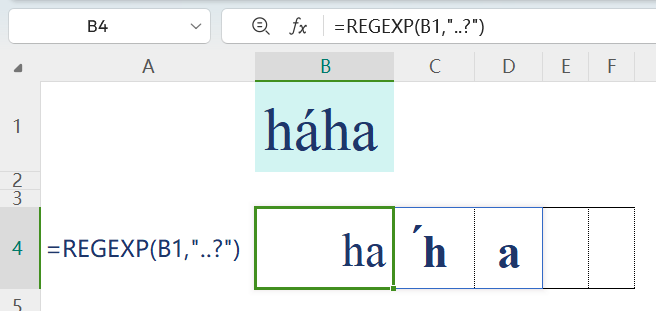 [backcolor=rgba(0, 0, 0, 0.1)]
[backcolor=rgba(0, 0, 0, 0.1)] [backcolor=rgba(0, 0, 0, 0.1)]
[backcolor=rgba(0, 0, 0, 0.1)]
添加图片注释,不超过 140 字(可选)
这个有点类似于以前写的文章,给数字汉字加圈
正因为有上面的情况存在,那如何将本字符及后面紧邻的变音符、重音符等组合符号视为一个整体进行匹配呢?
使用元字符\X
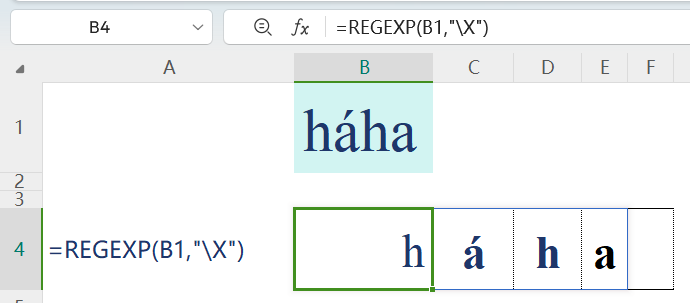 [backcolor=rgba(0, 0, 0, 0.1)]
[backcolor=rgba(0, 0, 0, 0.1)] [backcolor=rgba(0, 0, 0, 0.1)]
[backcolor=rgba(0, 0, 0, 0.1)]
添加图片注释,不超过 140 字(可选)
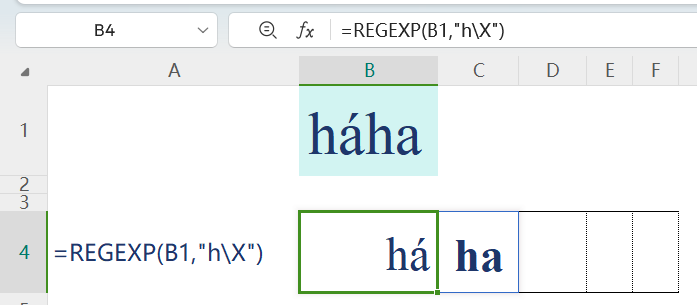 [backcolor=rgba(0, 0, 0, 0.1)]
[backcolor=rgba(0, 0, 0, 0.1)] [backcolor=rgba(0, 0, 0, 0.1)]
[backcolor=rgba(0, 0, 0, 0.1)]
添加图片注释,不超过 140 字(可选)
如果没有重音符等组合字符,全是普通字符呢?
它会将后面紧邻的普通字符当作组合字符,和当前字符捏合在一起。
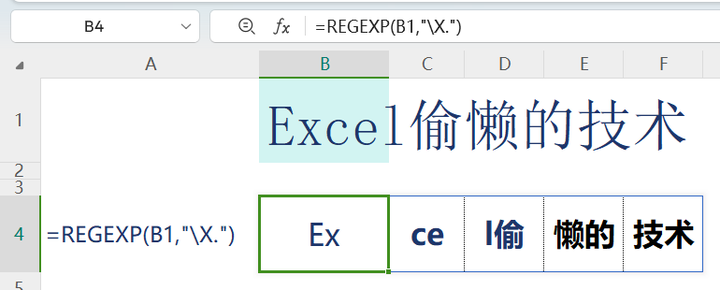 [backcolor=rgba(0, 0, 0, 0.1)]
[backcolor=rgba(0, 0, 0, 0.1)] [backcolor=rgba(0, 0, 0, 0.1)]
[backcolor=rgba(0, 0, 0, 0.1)]
添加图片注释,不超过 140 字(可选)
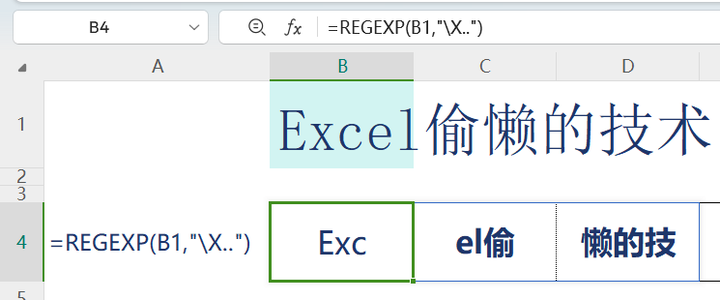 [backcolor=rgba(0, 0, 0, 0.1)]
[backcolor=rgba(0, 0, 0, 0.1)] [backcolor=rgba(0, 0, 0, 0.1)]
[backcolor=rgba(0, 0, 0, 0.1)]
添加图片注释,不超过 140 字(可选)
一般情况下,这个元字符用不上,只需知道有这个元字符、它有这特殊作用就行了,需要时来本Excel偷懒的技术公众号查阅即可。
 [backcolor=rgba(0, 0, 0, 0.1)]
[backcolor=rgba(0, 0, 0, 0.1)] [backcolor=rgba(0, 0, 0, 0.1)]
[backcolor=rgba(0, 0, 0, 0.1)]
添加图片注释,不超过 140 字(可选)
转义符\G
这是一个锚点字符,用于匹配上一次匹配结束的位置,以确保匹配从上一次匹配结束的位置继续进行,也就是说一旦不满足,就停止匹配。
它在全局模式下使用。
比如下图B4单元格的公式,提取数字,三个数字一组,普通模式下,结果为四组数字。
如果想达到“不满足条件就停止匹配”的效果,就使用\G。
B5单元格的公式:
=REGEXP(B1,"\G\d{3}")
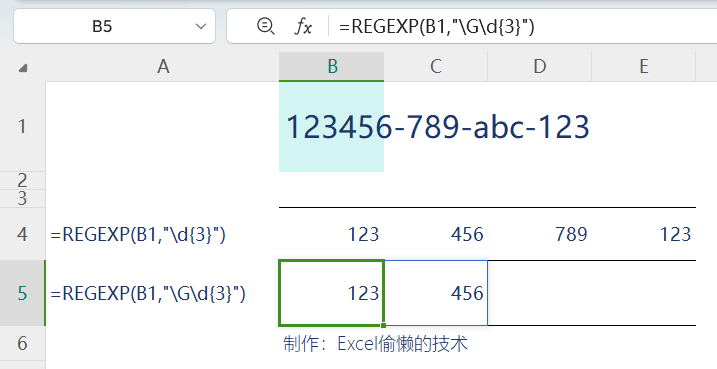 [backcolor=rgba(0, 0, 0, 0.1)]
[backcolor=rgba(0, 0, 0, 0.1)] [backcolor=rgba(0, 0, 0, 0.1)]
[backcolor=rgba(0, 0, 0, 0.1)]
添加图片注释,不超过 140 字(可选)
 [backcolor=rgba(0, 0, 0, 0.1)]
[backcolor=rgba(0, 0, 0, 0.1)] [backcolor=rgba(0, 0, 0, 0.1)]
[backcolor=rgba(0, 0, 0, 0.1)]
添加图片注释,不超过 140 字(可选)
转义符\h\v
\h 代表水平空白字符【空格、不间断空格和水平制表符】
\v 代表垂直空白字符【换行符、回车符、换页符、垂直制表符】
这个没什么好讲的。就不上案例了。
更多介绍正则表达式的文章,请点击阅读合集正则表达式
正则表达式的字符组,新手必踩的几个坑,你必须知道
5句话,让你的正则表达式水平突飞猛进!(第1-2句)
5句话,让你的正则表达式水平突飞猛进!(第3-5句)
掌握这一点,就能正确地写出正则表达式了
正则表达式练习题10道,自动判断结果
|
 沪公网安备 31011702000001号 沪ICP备11019229号-2
沪公网安备 31011702000001号 沪ICP备11019229号-2